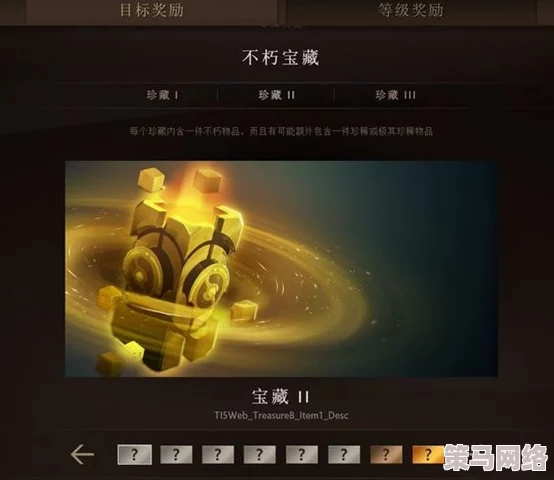艾尔登法环游戏设置:如何关闭与调整垂直同步的详细步骤
本文导读:
《艾尔登法环》游戏内并没有直接的垂直同步(V-Sync)设置选项,但玩家可以通过调整显卡和显示器设置来关闭垂直同步,从而提升游戏体验的流畅度,以下是详细的步骤:
一、NVIDIA显卡设置
1、打开NVIDIA控制面板:确保已经退出了《艾尔登法环》游戏,返回到电脑桌面,使用鼠标右键单击桌面,从弹出的菜单中选择“NVIDIA控制面板”。
2、选择管理3D设置:在NVIDIA控制面板的左侧栏中,选择“管理3D设置”。
3、设置垂直同步:
* 在“管理3D设置”页面中,选择“程序设置”选项卡。
* 如果列表中未显示《艾尔登法环》,可以点击“添加”按钮手动添加。
* 在程序设置列表中,找到《艾尔登法环》并选中它。
* 在下方的设置中找到“垂直同步”选项,并将其设置为“关”。
二、AMD显卡设置
1、打开AMD Radeon设置:在电脑桌面上,找到并打开AMD Radeon设置。

2、选择选项卡:在AMD Radeon设置中,选择“游戏”或“显示”选项卡。
3、关闭垂直刷新:找到“等待垂直刷新”选项,并将其设置为“关”或“禁用”。
三、显示器设置
1、进入显示器菜单:通过显示器上的物理按钮或遥控器,进入显示器的菜单设置。
2、找到垂直同步选项:在显示器菜单中,找到与垂直同步相关的选项,如“AMD FreeSync”或“NVIDIA G-SYNC”。
3、关闭垂直同步:如果显示器支持这些技术,将其关闭。
四、优化游戏设置
除了关闭垂直同步外,玩家还可以通过调整游戏内的画质和帧率设置来提升流畅度:
1、进入游戏设置:启动《艾尔登法环》并进入游戏,按下ESC键打开游戏菜单,点击“系统”进入设置。
2、调整画面设置:选择“画面设置”,然后选择“品质设置”的自定义选项。
3、降低画质:根据自己的硬件配置,适当降低画质设置,如纹理质量、阴影质量、抗锯齿等,以提升帧数。
五、其他提升流畅度的方法
1、更新显卡驱动:确保显卡驱动为最新版本,以充分利用硬件性能。
2、优化网络连接:使用网络加速器优化网络连接,减少延迟和卡顿。
3、关闭后台应用程序:在进入游戏之前,使用任务管理器关闭所有非必要的后台应用程序,以减少系统资源的占用。
4、启用低延迟模式:
显示器设置:在显示器的菜单中查找并启用“游戏模式”或类似的低延迟模式。
显卡设置:在NVIDIA或AMD的控制面板中,查找并启用相关的低延迟技术,如NVIDIA的“Ultra Low Latency”模式或AMD的“Radeon Anti-Lag”技术。
六、注意事项
1、在进行任何设置更改之前,建议备份当前的游戏设置和显卡设置,以便在需要时恢复。
2、不同的硬件配置和驱动程序版本可能会影响设置的效果,因此建议根据自己的实际情况进行调整。
3、垂直同步虽然有助于减少画面撕裂,但可能会引入输入延迟和降低帧数,在追求高帧数和流畅度的游戏中,关闭垂直同步可能是一个更好的选择。
通过以上步骤,玩家可以在《艾尔登法环》中关闭垂直同步并优化游戏设置,从而提升游戏体验的流畅度。